Kuinka lisätä uusi käyttäjätili Windows 10: ään

Koska Windows 10: ssä on erilliset käyttäjätilit, jokaisella käyttäjällä on ympäristö, jota he voivat soittaa omaan. Näin voit lisätä uuden aikuisille tarkoitetun käyttäjätilin.
Jos sinulla on tietokone, jonka muut jäsenet omistavatkotitalouskäyttöön, haluat luoda erilliset käyttäjätilit. Omalla erilliset käyttäjätilit jokaisella käyttäjällä on omat tiedostot, selaimen suosikit, työpöytä, sovellukset ja muut kohteet, joita he voivat kutsua omiksi.
Olemme jo osoittaneet sinulle paikallisten käyttäjien lisäämisestäpäivitetty artikkeli: Paikallisen tilin luominen Windows 10: ssä. Tässä tarkastellaan uuden käyttäjän lisäämistä heidän Microsoft-tilinsä kanssa ja uuden pilvipohjaisen Family Settings -ominaisuuden käyttöä.
Lisää aikuinen Windows 10 -tietokoneeseen
Aloittaaksesi suuntaan Asetukset> Tilit> Oma tili> Perhe ja muut käyttäjät. Valitse ”Perhe ja muut käyttäjät” -osiosta Lisää joku muu tähän tietokoneeseen.
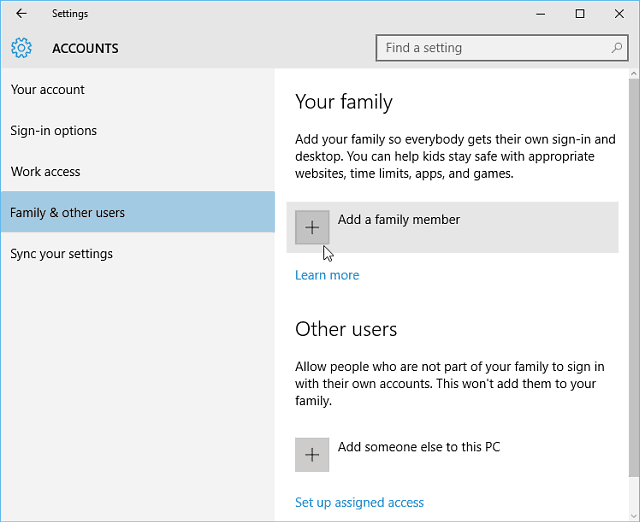
Valitse seuraavassa näytössä Lisää aikuinen, kirjoita hänen Microsoft-tilin sähköpostiosoite (@outlook, @live, @hotmail, @msn) ja napsauta Seuraava.
Tietenkin, jos henkilöllä ei vielä ole Microsoft-tilin sähköpostiosoitetta, sinun on luotava se.
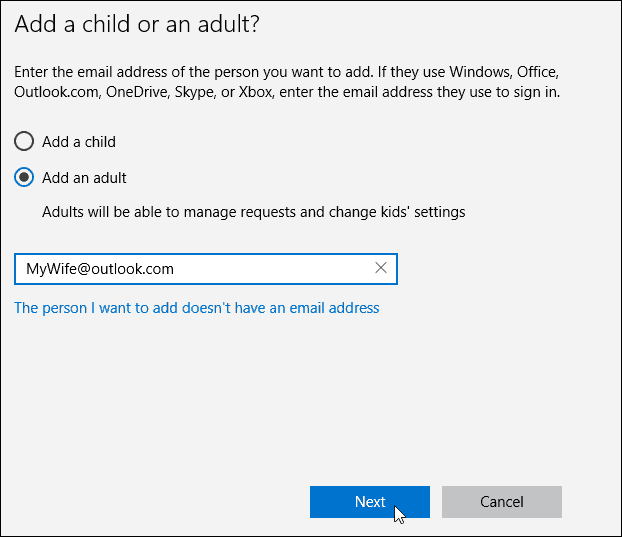
Vahvista, että haluat lisätä käyttäjän, ja lisäämällesi henkilölle lähetetään vahvistusviesti.
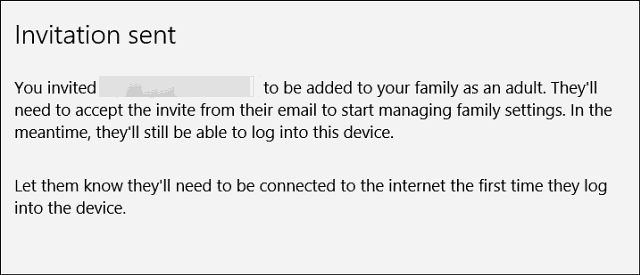
Tässä on katsaus sähköpostiin, jonka uusi käyttäjä saa, heidän on vain hyväksyttävä se. Sitten sen jälkeen heidän on kirjauduttava sisään Microsoft-tilillä.
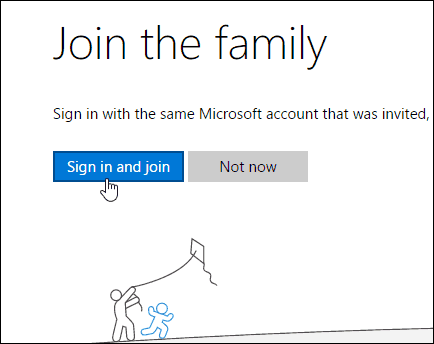
Oletuksena he lisätään tavallisiksi käyttäjiksi, mutta voit muuttaa sen järjestelmänvalvojaksi - kätevä, jos luot tiliä muille tärkeille ja hallitset perhettä.
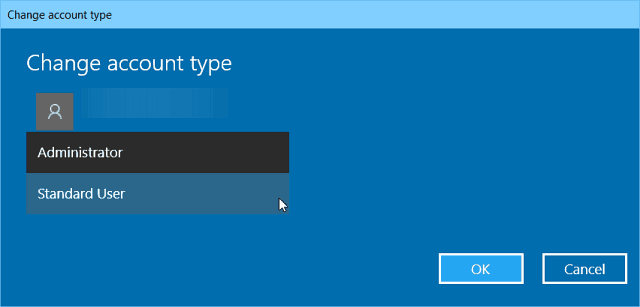
Lapsen lisääminen käyttäjäksi Windows 10: ssä
Jos lisäät lapsen käyttäjänä, sinulla on mahdollisuus seurata seuraavia toimintoja:
- Viimeisimmät tapahtumat antaa sinun ottaa käyttöön toimintaraportoinnin päällelapsi, jotta näet mitä he ovat etsineet verkossa. Kun olet kytkenyt sen päälle, näet viimeisimmät toiminnot -sivulta, millä verkkosivustoilla he ovat käyneet, mitä sovelluksia ja pelejä he ovat ladanneet ja pelanneet ja kuinka paljon aikaa he ovat käyttäneet laitteillaan. Voit myös saada viikkotiedot toimintaraportteja sähköpostitse aikuisille perheessä.
- sivustot voit ottaa käyttöön verkkosivustorajoituksetsinun lapsesi. Voit estää tai sallia tietyt sivustot ja rajoittaa tietyn ikärajan ylittäviä verkkosivustoja. Jos sinulla on hyvin pieniä lapsia, voit myös sallia heidän käydä vain verkkosivustoilla, jotka olet päättänyt turvallisiksi.
- Sovellukset ja pelit voit ottaa käyttöön rajoituksia sovelluksilleja pelit. Voit valita, että lapsesi lataa vain tietyn ikärajan alapuolella olevia pelejä, ja voit nähdä estettyjä tai sallittuja sovelluksia ja pelejä.
- Ruutuaika antaa sinun asettaa rajat siihen, milloin päiväsi aikana lapsi voi olla heidän Windows-laitteissaan, ja enimmäisajan, jonka lapset voivat viettää jokaisessa laitteessa päivässä.
Lisätietoja lapsesi tietokonetoimintojen hallinnasta perheasetusten avulla on artikkelissa: Perheturvallisuuden määrittäminen ja käyttö Windows 10: ssä.


![Vaihda käyttäjänimesi Windows 7: ssä [Ohjeet]](/images/microsoft/change-your-user-name-on-windows-7-how-to.png)







Jätä kommentti